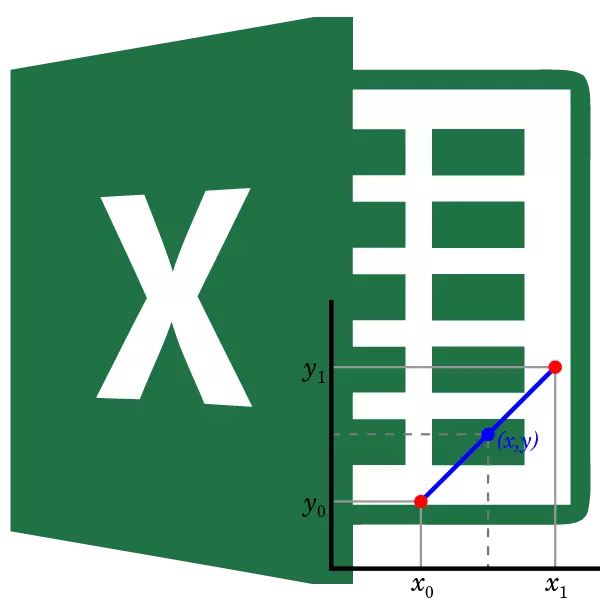
Aya kasus lamun eta anu diperlukeun uninga hasil ngitung fungsi luar wewengkon dipikawanoh. masalah ieu téh hususna relevan pikeun prosedur forecasting. Aya sababaraha cara pikeun mibanda sababaraha cara jeung nu operasi ieu bisa dilaksanakeun. katingal hayu urang di aranjeunna dina conto husus.
ngagunakeun extrapolation
Kontras jeung interpolasi nu, tugas anu mangrupa fungsi tina fungsi antara dua alesan dipikawanoh, extrapolation ngakibatkeun milarian solusi luar wewengkon dipikawanoh. Éta pisan sababna naha metoda ieu nyaeta sangkan dina paménta pikeun forecasting.Excel tiasa make extrapolation, duanana keur nilai tabel sarta grafik.
Metoda 1: Extrapolation pikeun data tabular
Anu mimiti, metoda extrapolation kana eusi rentang tabel nyaéta lumaku. Contona, cokot tabel nu aya sababaraha alesan (x) ti 5 nepi ka 50 sarta sajumlah pakait nilai fungsi (f (X)). Urang kudu neangan nilai fungsi pikeun argumen 55, nu balik wates ti Asép Sunandar Sunarya data ditangtukeun. Pikeun tujuan ieu, migunakeun fungsi diprediksi.
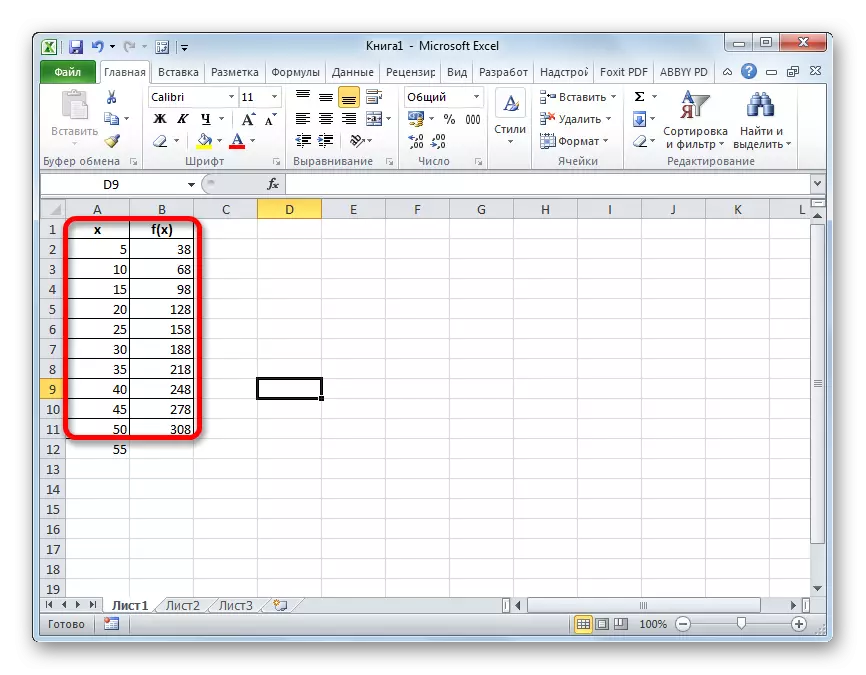
- Pilih sél nu hasil tina itungan dipigawé bakal dipintonkeun. Klik dina "fungsi Selapkeun" ikon nu geus dipasang dina rumus senar.
- Jandéla Wizards Fungsi dimimitian. Urang ngalaksanakeun transisi ka artikel na kategori "Statistical" atawa "Full abjad Daptar". Dina daptar nu muka, urang ngahasilkeun milarian nami "Predecz". Sanggeus kapanggih eta, allocate, lajeng klik dina tombol "OK" di handap jandela.
- Urang ngalih ka jandéla sahiji argumen anu fungsi luhur. Cai mibanda ukur tilu alesan na jumlah pakait tina widang keur bubuka maranéhanana.
Dina widang "X", tangtukeun nilai argumen, fungsi nu urang kudu ngitung. Anjeun saukur tiasa ngajalankeun nomer nu dipikahoyong ti keyboard, sarta anjeun bisa nangtukeun koordinat sél lamun argumen anu dirékam dina lambaran éta. Pilihan kadua malah hade. Mun urang nyieun hiji bubuka dina jalan ieu, dina urutan pikeun ningali nilai tina fungsi keur argumen sejen, urang ulah kudu ngarobah rumus, tapi bakal cukup keur ngarobah bubuka dina sél pakait. Dina raraga nangtukeun koordinat sél ieu, lamun eta ieu masih dipilih pilihan kadua, geus cukup masang kursor ka widang luyu tur pilih sél ieu. Alamat dirina baris langsung muncul dina jandela argumen.
Dina widang "Dipikawanoh nilai R", Anjeun kudu nangtukeun sakabéh lingkup Bulan fungsi. Hal ieu ditampilkeun dina kolom "F (X)". Kituna, urang nyetel kursor ka sawah luyu jeung allocate sakabéh kolom tanpa ngaran na.
Dina "Dipikawanoh Nilai X" sawah, Anjeun kudu nangtukeun sagala nilai tina argumen yén fungsi tina pakait fungsi kana luhur. data ieu dina kolom "X". Dina cara nu sarua saperti dina waktu saméméhna, urang allocate kolom nu peryogi, sanggeus netepkeun kursor dina jandéla tina jandela argumen.
Barina ogé data dilakukeun, klik dina tombol "OK".
- Saatos lampah ieu, hasil itungan ku extrapolation bakal dipintonkeun dina sél, nu ieu disorot dina paragraf mimiti instruksi ieu sateuacan dimimitian wizard tina fungsi. Dina hal ieu, anu fungsi pikeun argumen 55 nyaéta 338.
- Lamun sanggeus kabeh pilihan ieu dipilih ditambah tumbu ka sél nu ngandung argumen nu dipikahoyong, teras urang tiasa sacara gampil ngarobahna sarta ningali nilai fungsi pikeun sagala angka lianna. Contona, nilai nu dipikahoyong kanggo argumen 85 bakal 518.
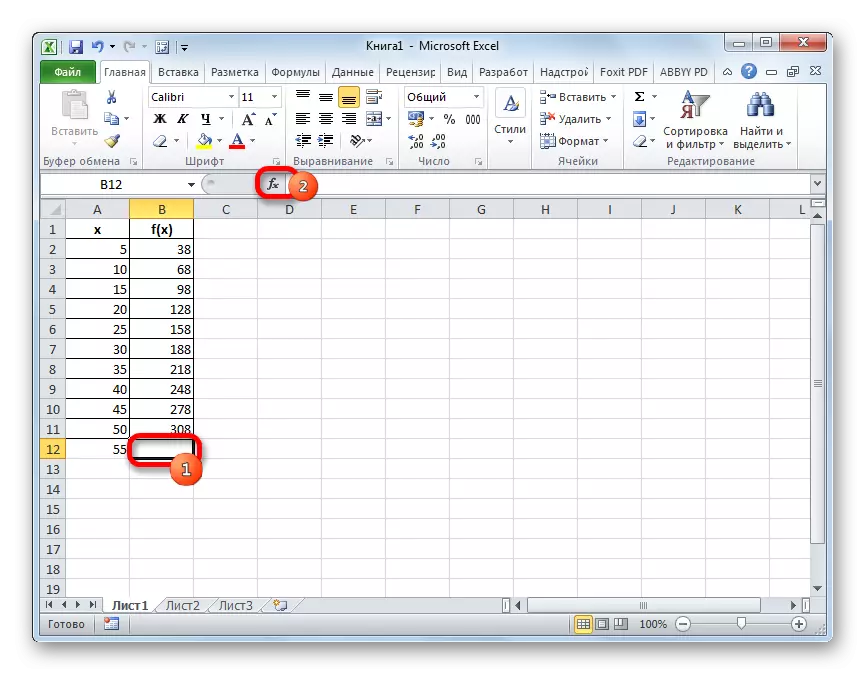
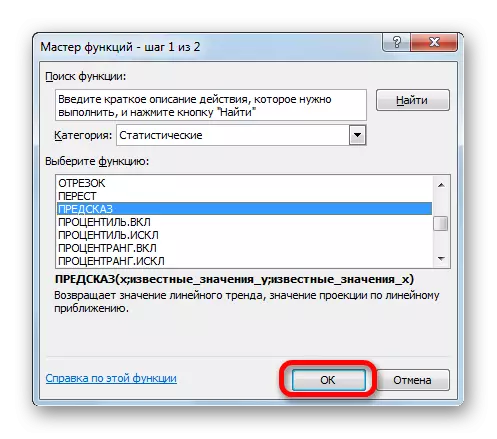
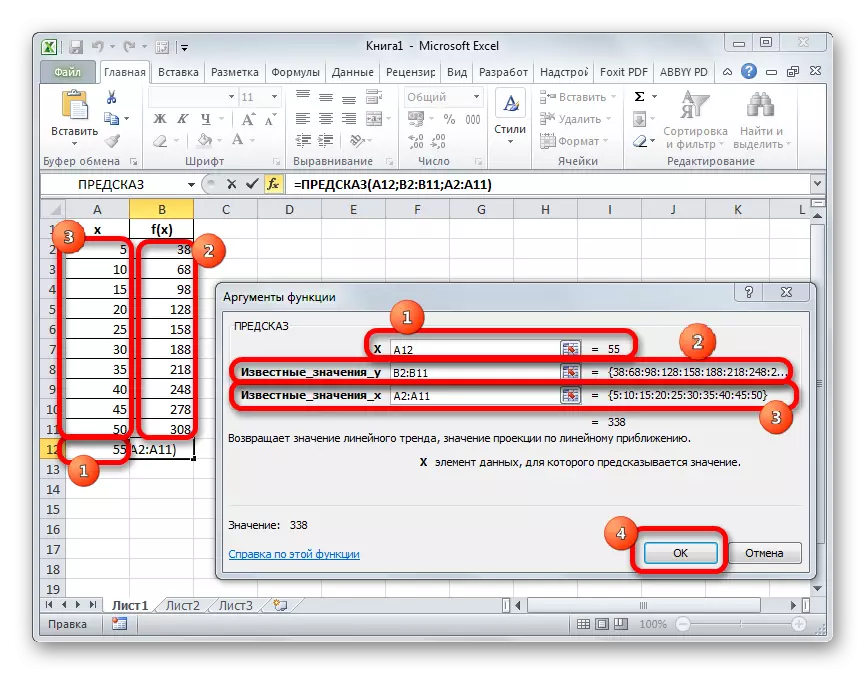
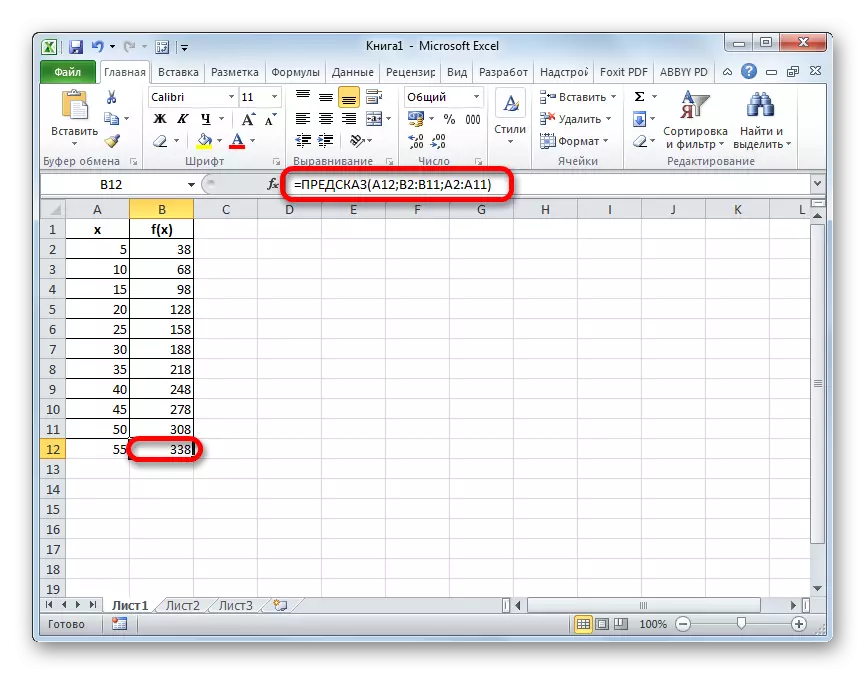
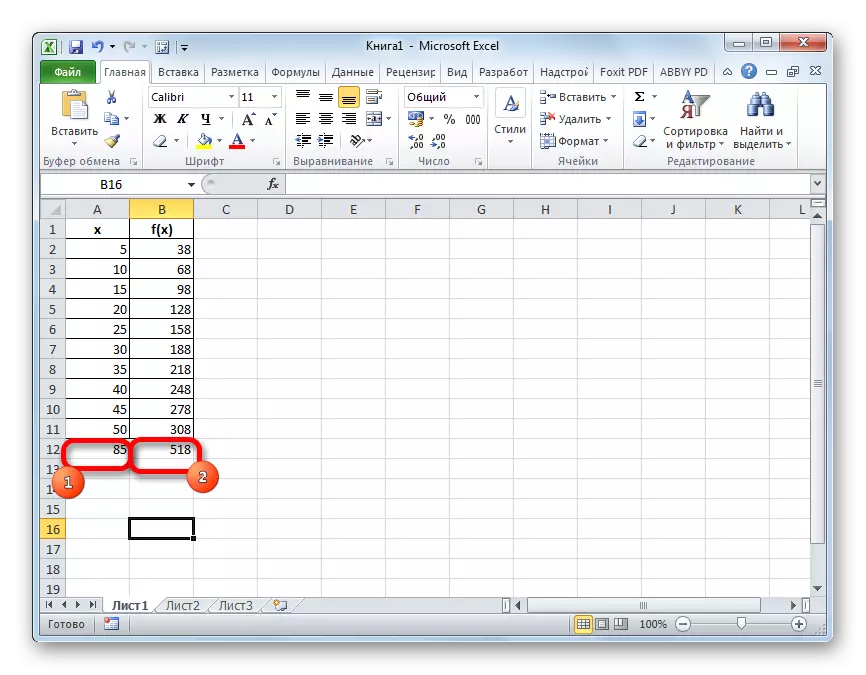
Pangirasan: Fungsi wizard dina Excel
Metoda 2: Extrapolation pikeun jadwal
Ngalakukeun prosedur extrapolation keur grafik ku Ngawangun garis trend.
- Munggaran sadaya, urang ngawangun jadwal a diri. Keur kitu, di kursor kalawan tombol kenca mouse geus disorot ku sakabéh wewengkon tabél, kaasup dalil jeung nilai fungsi pakait. Lajeng, pindah kana tab "Selapkeun", klik dina tombol "jadwal". Ikon ieu lokasina di "Bagan" blok dina pita kasét. Hiji daptar jadwal sadia nembongan. Urang milih nu paling cocog kana kawijaksanaan maranéhanana.
- Saatos jadwal nu geus diwangun, piceun hiji garis argumen tambahan ti éta, panyorot dinya sarta mencét tombol Hapus dina keyboard komputer.
- Salajengna, urang kudu ngarobah babagian tina skala horizontal, sakumaha eta mintonkeun teu nilai dalil, jadi urang kudu. Jang ngalampahkeun ieu, klik dina tombol mouse katuhu dina diagram jeung dina daptar nu nembongan, Anjeun ngeureunkeun di nilai "Pilih Data".
- Dina jandéla dimimitian tina jandela Pilihan sumber data, klik dina tombol "Edit" dina Unit sumbu signature na rohangan ngédit horizontal.
- Jandéla instalasi signature sumbu muka. Urang nyimpen kursor dina widang jandela ieu, lajeng pilih kabeh data dina kolom "X" tanpa ngaran na. Teras klik tombol "OK".
- Sanggeus balik ka jandela Pilihan sumber data, urang ngulang prosedur sarua, nyaeta, urang klik dina tombol "OK".
- Ayeuna jadwal urang disiapkeun sareng tiasa langsung dilaksanakeun kana konstruk paka truk. Pencét dina jadwalna, saatos set tambahan tab diaktipkeun dina pita - "damel sareng grafik". Urang pindah kana tab "teras klik kana tombol" Tren "dina" Analisis "blok. Pencét dina "perkiraan linier" atanapi "perkiraan harga".
- Pasang tren tambah, tapi langkung lengkep handapeun jalur grafik sorangan, kusabab urang henteu nunjukkeun nilai argumen anu kedahna kedah berhormat. Pikeun ngalakukeun ieu deui sevuneure klik kana tombol "tren", tapi ayeuna milih "parameter trend trend".
- Jandéla format jalur anu dimimitian. Dina setélan garis "tren" bagian aya "réduksi" Sapertos dina cara anu saméméhna, hayu urang nyandak argumen 55 kanggo extrapolasi. Sakumaha anjeun tiasa ningali, éta kanggo ieu grafik ngagaduhan jalma-argumen 50 inklusif. Tétéla, urang kedah manjangkeun pikeun 5 unit sanésna. Di sumbu horontal éta tiasa katingal yén 5 unit sami sareng hiji divisi. Janten ieu hiji periode. Dina "maju ka" lapangan, asupkeun nilai "1". Pencét tombol "Tutup" di pojok katuhu handap jandela.
- Sakumaha urang tingali, jadwal diperpanjang ka panjang anu dieusian nganggo garis tren.
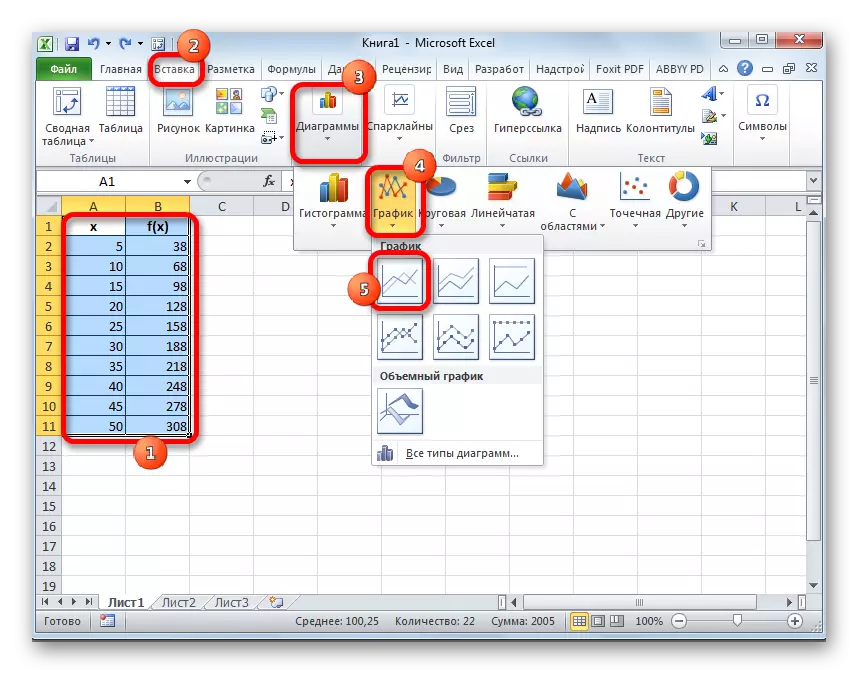
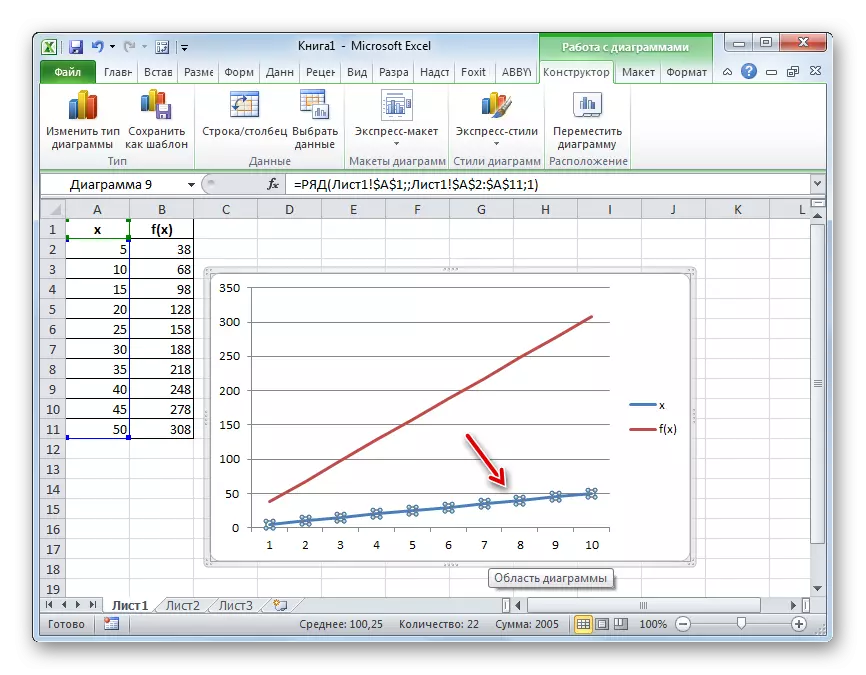
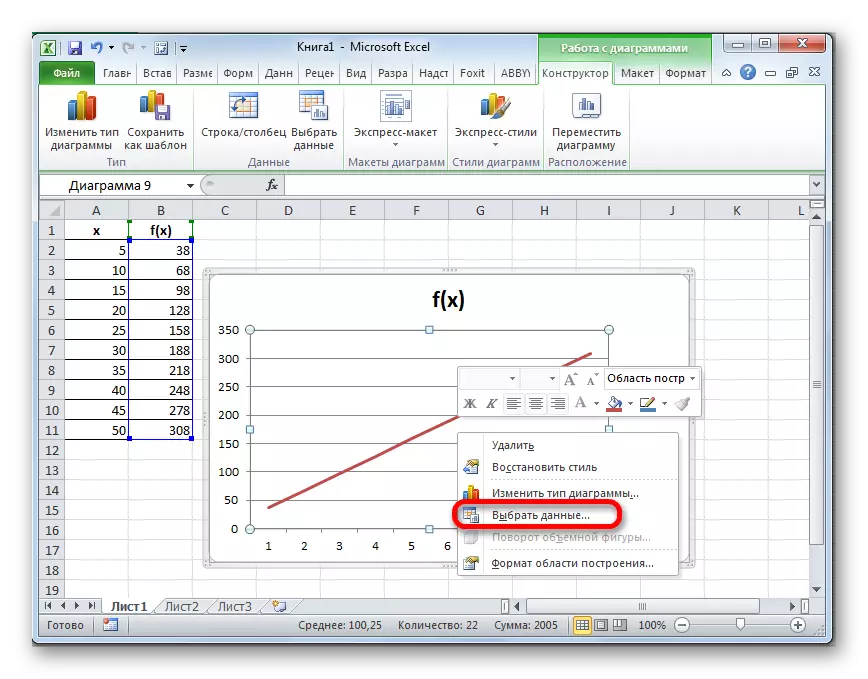
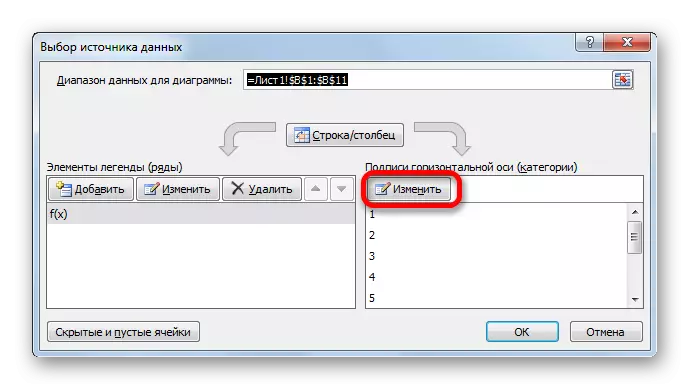
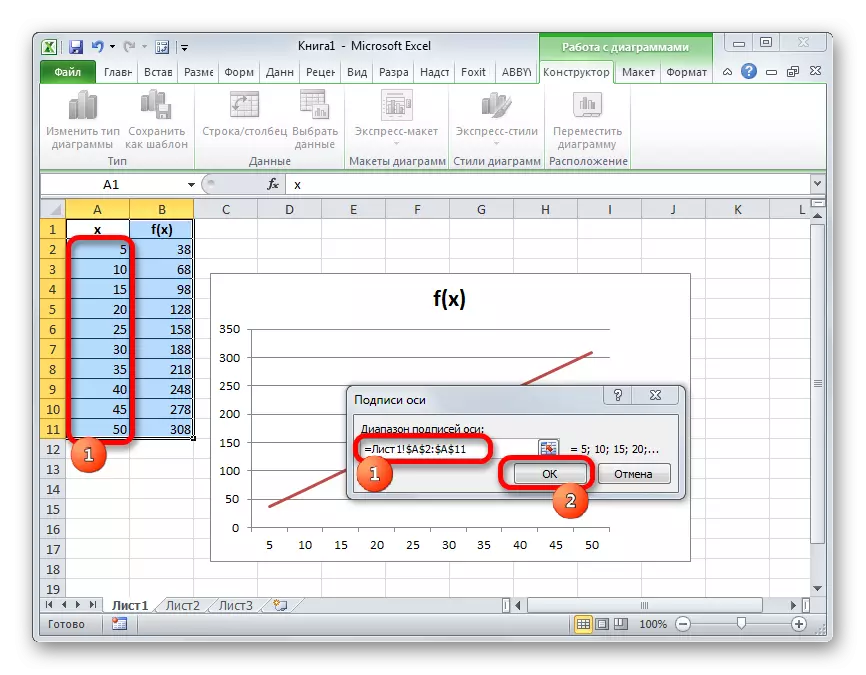
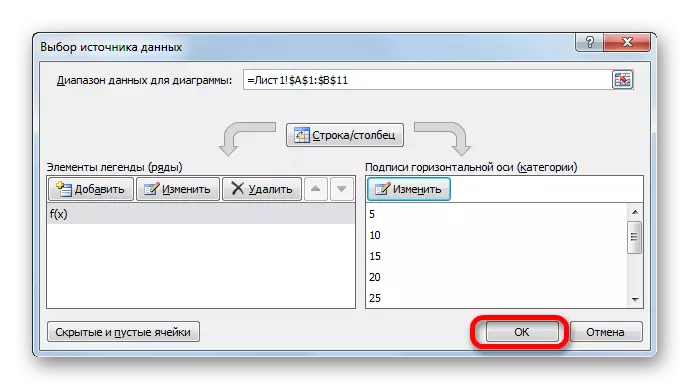
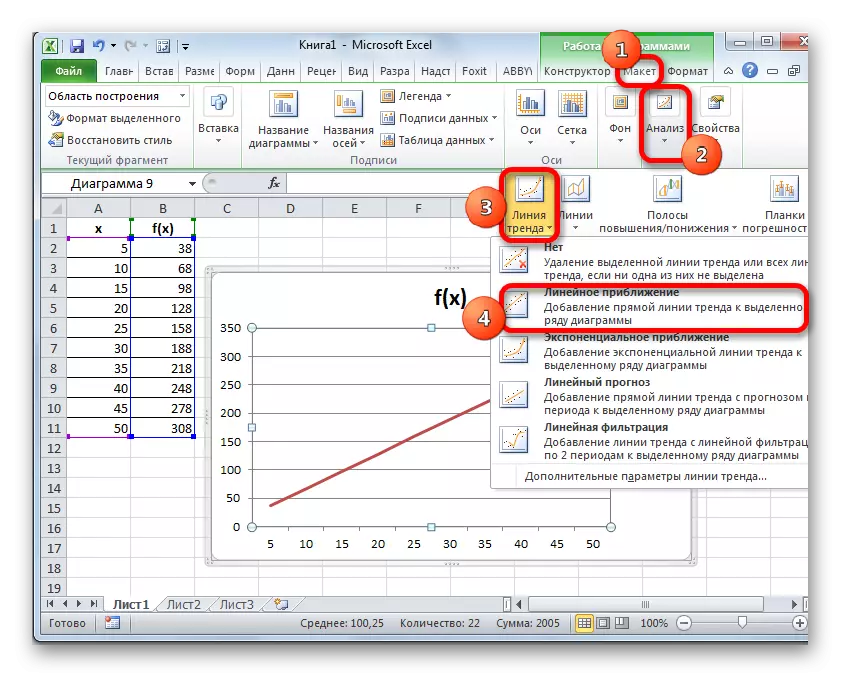
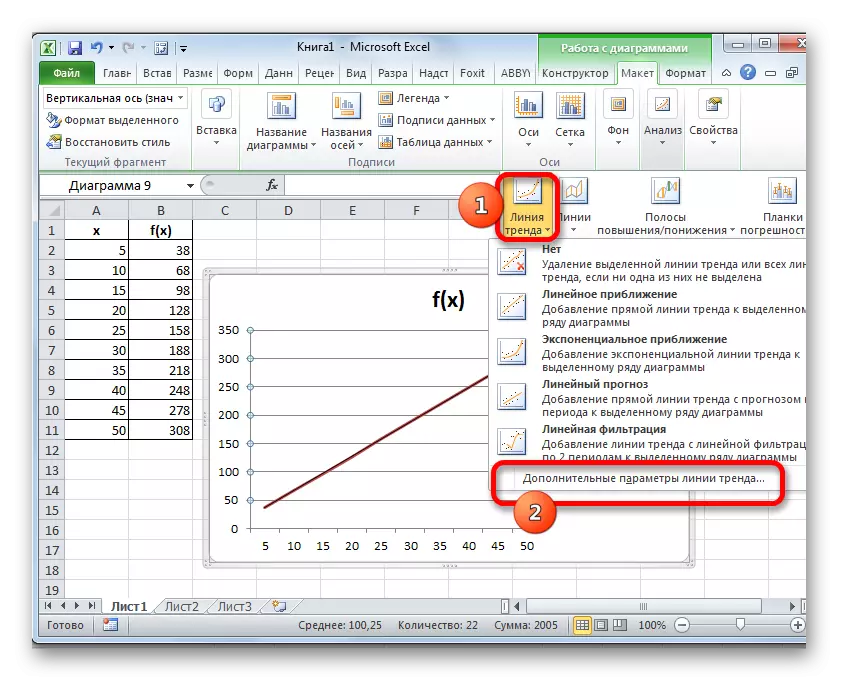
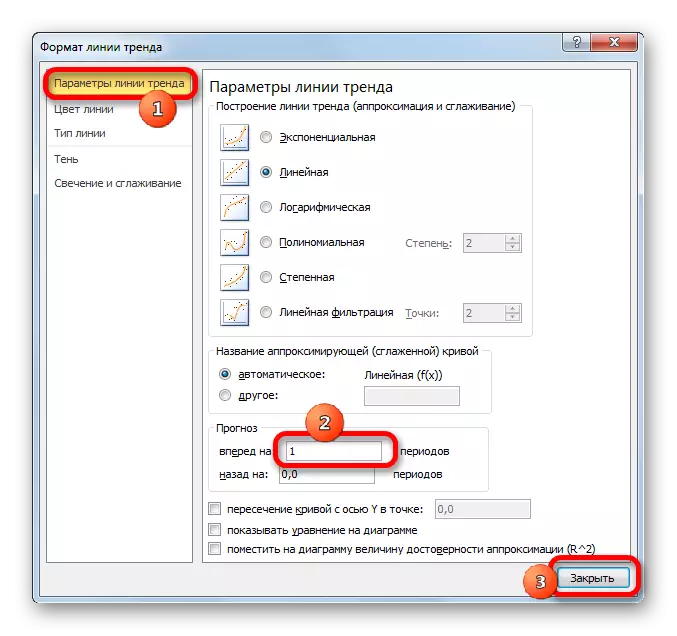
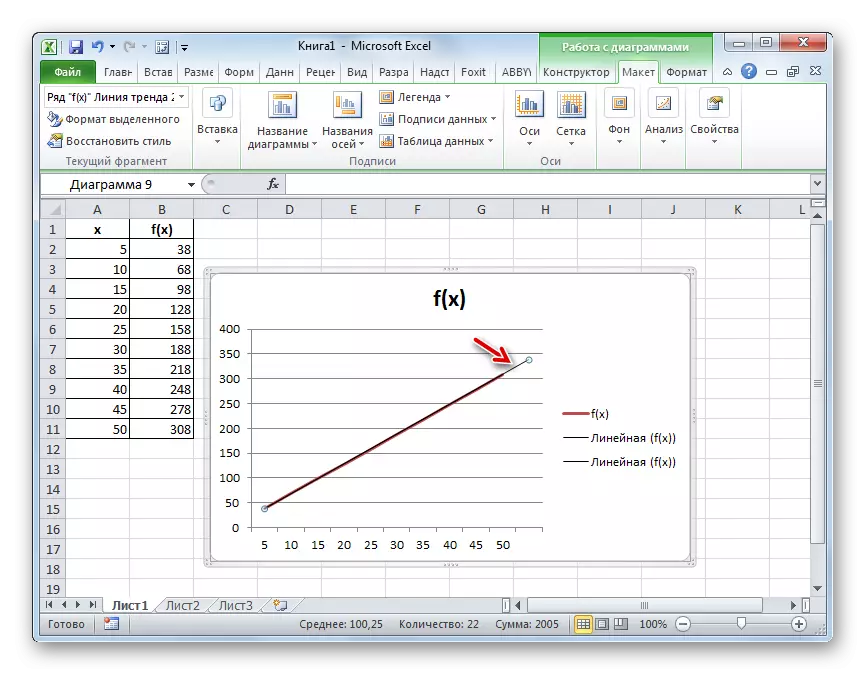
Pangirasan: Kumaha ngawangun garis tren di Excel
Janten, kami maenikeun conto anu langkung sangfat pikeun tabel sareng pikeun grafik. Dina kasus anu mimitina anu didédik dianggo, sareng dina anu kadua - garis tren. Tapi dina dasar conto ieu, tugas forecasting leuwih kompleks bisa direngsekeun.
